Você acha que o áudio e o vídeo estão bugados ou o volume pode estar muito baixo? Esses são sinais de baixa qualidade de vídeo ou interrupções de arquivos de vídeo. Compreender os motivos por trás dos vídeos de baixa qualidade é tão importante quanto encontrar maneiras de corrigi-los. Você obterá todos os detalhes aqui.
Sumário:
Parte 1: Como Vídeos de Má Qualidade Podem Arruinar sua Experiência?
Um vídeo de má qualidade pode destruir toda a essência de assistir a um vídeo. O que queremos dizer com isso?
Se você tem um vídeo que vai eternizar as melhores lembranças de sua vida, imagine assisti-lo, pois ele entrará em colapso a cada dois minutos. Rostos distorcidos, interferência de áudio, às vezes a cabeça é cortada e o quadro fica muito instável. Assistir a essas coisas pode ser frustrante. Se você tiver filmes ou curtas-metragens, a exibição será interrompida.
O congelamento constante destruirá o trabalho árduo da pessoa que cria a pontuação emocional. Você não poderá acompanhar esta série de eventos. Algumas pessoas até desligam a tela e fazem outras coisas. Vídeos ruins também podem afetar o desempenho do seu computador! Porque sua unidade de processamento trabalhará muito para consertar, o que sobrecarregará o PC.
E quem gostaria de continuar esperando por essa solução de problemas que pode ou não mudar o cenário? Além disso, a questão sobre como consertar a qualidade do vídeo do Instagram ou vídeos borrados no Facebook não acaba? É por isso que buscar as melhores maneiras de consertar vídeos de má qualidade é muito importante.
Parte 2: Problemas Relacionados a Vídeos Mais Comuns
Aqui estão alguns dos problemas mais comuns relacionados a vídeos que estragam toda a diversão de assistir a um conteúdo de vídeo interessante.
1. Resolução de Vídeo

A baixa resolução de vídeo pode causar streaming de vídeo bugado, instável e distorcido. Isso pode ser devido à câmera usada para gravar o vídeo ou ao programa que você pode usar para editar. Além disso, a baixa resolução do vídeo pode ser devido a danos no dispositivo de armazenamento externo ou ao uso do dispositivo de streaming de mídia incorreto para assistir ao vídeo. Se você quiser saber mais sobre a resolução do vídeo, clique aqui para saber mais diferenças entre resoluções de 4K a 8K.
2. Taxa de Quadros e Velocidade do Obturador da Câmera

Taxa de quadros e velocidade do obturador incorretas podem fazer seu vídeo parecer problemático. Quanto mais lenta for a velocidade do obturador, mais nítido será o vídeo. Além disso, a velocidade do obturador deve ser maior do que a taxa de quadros, de preferência duas vezes. Se não for ajustado corretamente, a qualidade do vídeo será afetada. Se você planeja exportá-los, eles ficarão piores. Velocidades do obturador muito rápidas produzirão algumas imagens nítidas, que eventualmente serão cortadas em alguns lugares. Você poderá consertar aqui!
3. Algoritmo de Compressão
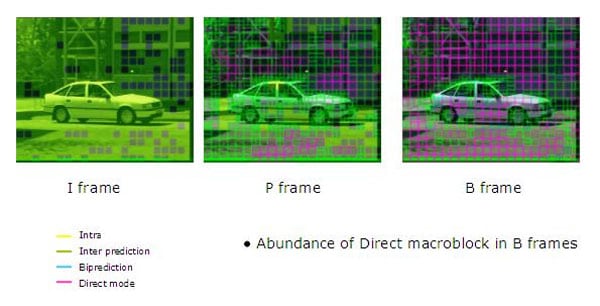
Se você planeja compactar seu vídeo para ajustá-lo em uma plataforma de upload ou simplesmente transferi-lo por meio de ferramentas online, saiba que precisa seguir o algoritmo de compactação correto. A taxa de compressão errada pode deixar o vídeo distorcido afetando a qualidade do áudio e o vídeo.
4. Codecs de Vídeo
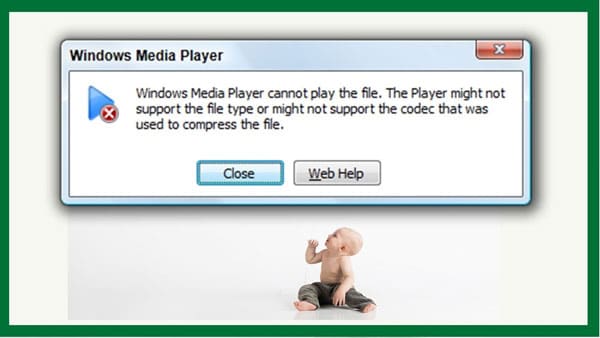
Não usar os codecs corretos para compactação não afetará apenas a qualidade do seu vídeo, mas às vezes você nem consegue reproduzi-los no computador. Os codecs errados podem afetar os quadros e criar bugs em todo o vídeo. Em alguns casos, os reprodutores de mídia nem reconhecem os arquivos para reproduzi-los devido a codecs não suportados.
5. Qualidade de Áudio
Este é o problema mais confuso porque você nunca sabe se é a falha do vídeo ou se é por causa do hardware do sistema. Você pode verificar executando novamente o hardware e reiniciando o PC. No entanto, se a falha for do vídeo, você descobrirá que o áudio está fora de sincronia.
6. Sistemas de Codificação

O sistema de codificação está principalmente relacionado à compressão e alteração do formato do vídeo. Portanto, se você precisar alterar o formato de MKV para MP4 porque o Google Drive não pode ser reproduzido, entenda que escolher o sistema de codificação errado reduzirá completamente a qualidade do streaming e a sincronização de áudio.
7. Redução de Ruído
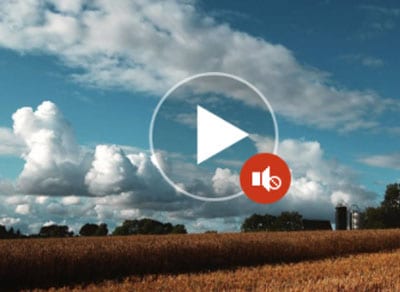
Às vezes, o áudio não é completamente perdido, mas o som se torna muito fraco para ser ouvido. Mesmo se você usar um amplificador para aumentar o volume, dificilmente conseguirá. Se for esse o caso, pode ser devido à má qualidade do vídeo devido à alteração ou compressão inadequada do formato.
Agora que as razões foram estabelecidas, vamos entender como consertar vídeos de má qualidade com métodos autênticos que funcionam!
Parte 3: Métodos para Corrigir Vídeos de Má Qualidade
Estes são alguns dos métodos que adotamos:
Método 1: Aumentar a Resolução do Vídeo
Você pode usar algum bom programa editor de vídeo online para aumentar a resolução do vídeo. Podemos explicar o processo usando o Wondershare Filmora.
Passo 1: Selecione o arquivo de vídeo de seu computador ou simplesmente arraste para o campo de edição na plataforma.
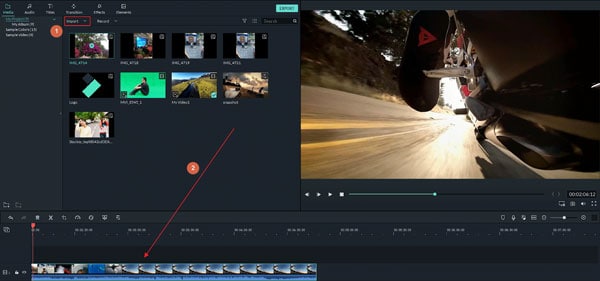
Passo 2: Agora, selecione o formato desejado e aumente a resolução do vídeo nas configurações.
Passo 3: Se você está planejando alterar a resolução para um tipo específico de dispositivo, como um Android ou iPhone - você pode ir para a opção 'Dispositivos' e escolher o tipo de dispositivo. A resolução e o formato serão alterados automaticamente.
Passo 4: Verifique todas as configurações e confirme a conversão.
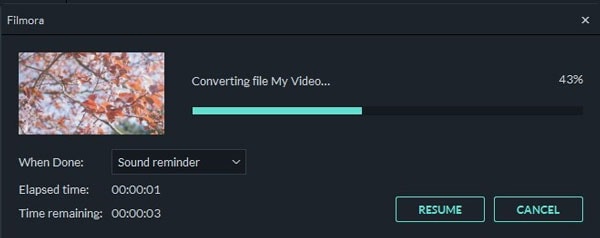
Método 2: Graduação de Cores

Em palavras simples, a gradação de cores também pode ser chamada de definição de cores e, por fim, criar a profundidade e o clima de um vídeo. Isso geralmente é feito para cada quadro e reflete em toda a imagem. Existem vários programas que ajudam você com isso. Mas vamos mencionar os passos generalizados que te ajudarão a corrigir vídeos de má qualidade de qualquer tipo.
Comece normalizando o vídeo e corrigindo manualmente o equilíbrio de cores e os contrastes. Em seguida, classifique com a ajuda de qualquer programa que você comprou. Por último, verifique novamente os tons de pele e a densidade da cor e prossiga para salvar.
Método 3. Escolha a Arte Vetorial para seus Vídeos
As artes vetoriais são objetos de linhas e formas simples que geralmente estão presentes na imagem de sua escolha. São nítidos, brilhantes e muito visíveis, se você quiser que sejam assim. Você apenas tem que iniciar um novo projeto, desenhar algumas linhas à mão livre com pincéis e então continuar a adicionar suas cores a eles. Certifique-se de sincronizá-los bem com as cores do seu vídeo. Você pode usar o Adobe para fazer artes vetoriais de sua escolha e adicioná-las ao seu vídeo. Isso pode ser feito usando qualquer editor de vídeo de sua escolha.
Método 4. Usando a Ferramenta de Reparo de Vídeo - Wondershare Repairit
O Wondershare Repairit é uma das melhores opções para pessoas que têm um vídeo muito ruim que requer reparo avançado. Claro, ele faz o trabalho em meros segundos.
Funciona bem com quase 1000 formatos de vídeo e imagem que incluem - MOV, MP4, M4V, M2TS, MKV, MTS, 3GP, AVI, FLV, MXF, INSV. Esta ferramenta de reparo fornece consertos de quadros perfeitos, remove oscilações de vídeo, ajusta o áudio distorcido e também realiza uma verificação final avançada e visualização de exibições.
Você pode até consertar vídeos filmados em câmeras formatadas e, em seguida, transferi-los para dispositivos de armazenamento externos. Arquivos de vídeo infectados com vírus também podem ser salvos usando esta ferramenta.
Veja como você fazer isto.
Passo 1: Adicione o vídeo corrompido

Passo 2: Selecione o vídeo que precisa reparar e clique no botão Reparar.

Passo 3: Após o reparo, visualize o vídeo e salve se estiver satisfeito.
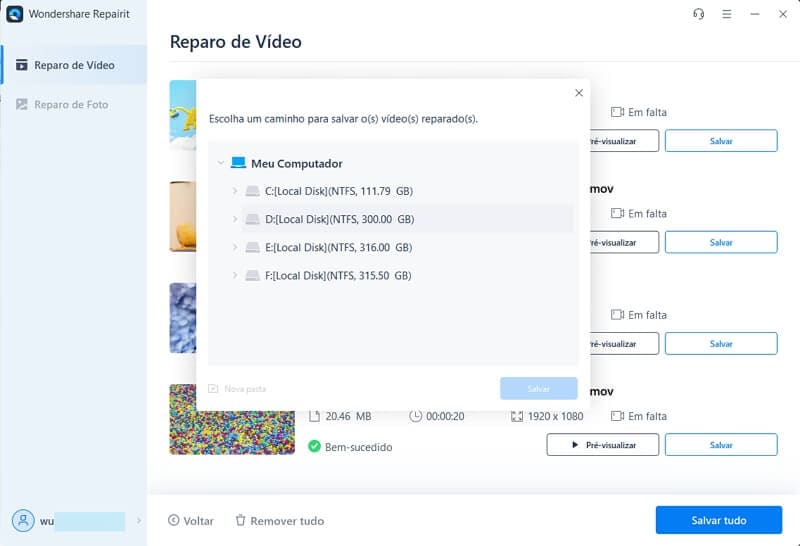
Método 5: Plug-ins de Vídeo

Existem vários plug-ins gratuitos e pagos disponíveis na Internet. Cada um deles tem uma função específica. Alguns são usados para remover os bugs do vídeo, enquanto outros podem ajustar o áudio. Se você tiver um editor de vídeo, incorpore um plugin para reparar os vídeos e ajustá-los.
Plugins e gradação de cores requerem muita experiência. Se você não fizer direito, pode acabar estragando mais o vídeo. Ajustar a resolução do vídeo é uma tarefa tediosa e você precisa obter as proporções corretas. Se você puder usar um programa que faz tudo isso rapidamente, não terá problemas. O Wondershare Repairit pode ajudá-lo com isso - uma boa opção para iniciantes.
Parte 4: Como Evitar Mais Vídeos de Má Qualidade?
Se você não deseja consertar vídeos de má qualidade, deve ser cuidadoso desde o início. Veja o que você pode fazer para não prejudicar a qualidade do vídeo.
- Se você tem seus vídeos em dispositivos de armazenamento externos, então manuseie bem os dispositivos e não os puxe bruscamente enquanto faz transferências de um dispositivo para outro.
- Não altere o formato dos seus arquivos simplesmente alterando a extensão do arquivo nas configurações do computador. Isso não funcionará para todos os arquivos.
- Sempre verifique se tem vírus em seu computador e nas ferramentas de armazenamento.
- Ao baixar vídeos, certifique-se de que a conectividade com a Internet esteja estável. Além disso, ao transferir vídeos, não interrompa o processo.
- Sempre verifique se você tem os codecs de vídeo corretos para reproduzir os arquivos e, se não, não os adultere desnecessariamente.
Conclusão:
Um bom vídeo pode dar a você conhecimento e uma ótima experiência de visualização, além de armazenar algumas de suas melhores lembranças. Ter as ferramentas certas é muito importante porque você nunca pode ter certeza se seu vídeo não será corrompido. Embora todos os outros métodos exijam sua experiência, o uso de um bom programa de reparo fará com que até mesmo o trabalho avançado seja feito em minutos. O Wondershare Repairit é uma das melhores opções que funcionam com todos os computadores e dispositivos móveis. Definitivamente, experimente para consertar seus vídeos.


